win8系统提供了用户账户控制,当我们开启之后会大大提升提高系统的安全性。不过也正是因为这个原因,我们在安装软件时每次都需要同意程序对系统进行更改才能安装,不少用户觉得这个步骤非常的麻烦。接下来,小编就跟大家分享下怎样在win8系统下彻底关闭用户账户控制的教程。
1、登陆Windows 8 Metro界面,单击左下角桌面图标;

2、登录桌面后,使用组合热键“Windows + X键”调出快捷菜单(如果桌面已经调出控制面板图标,直接双击打开),左键单击控制面板;

3、进入控制面板窗口,选择:用户账户和家庭安全;
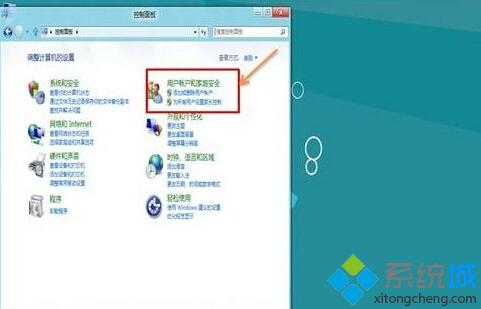
4、单击用户账户;
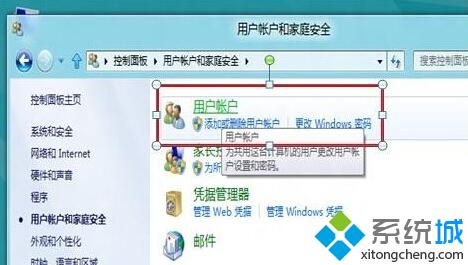
5、单击更改账户信息最后一个选项:更改用户账户控制设置;
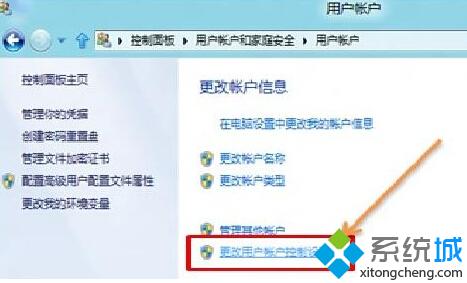
6、进入用户账户控制设置窗口,通过鼠标调整设置到“从不通知”-确定;
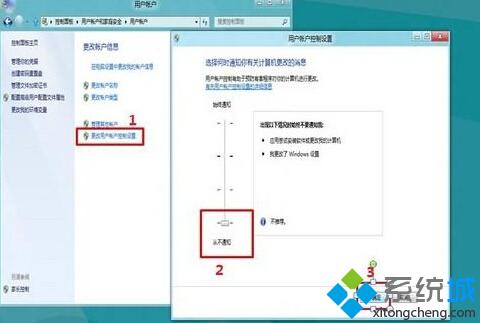
7、点击确定后,会出现“你要运行以下程序对此计算机运行更改吗?”(表示之前已经开启UAC选项),点击“是(Y)”关闭用户账户控制(UAC)设置生效。
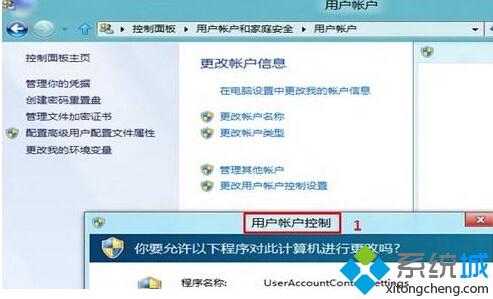
注意:
Windows 8系统下修改“用户账户控制(UAC)”的设置仅针对单个用户设置生效,不同用户需要单独进行相关设置才可以生效。
1、如下图创建两个用户账户:lenovo和uac:
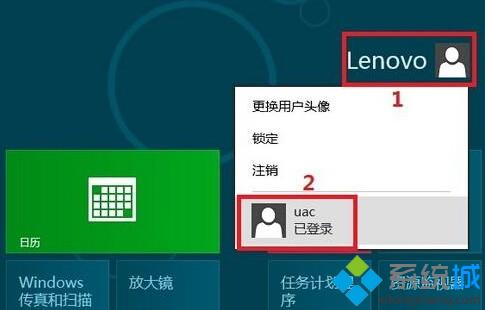
2、在lenovo账户下关闭“用户账户控制(UAC)”。
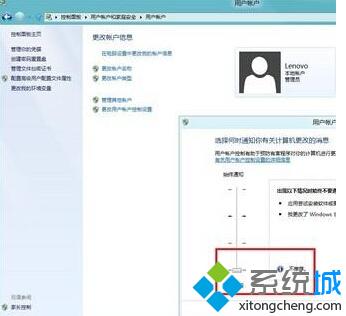
3、此时uac用户账户下的“用户账户控制(UAC)”设置并未随lenovo账户下做相应更改。
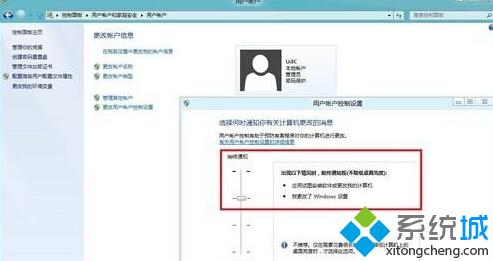
如果你也觉得每次更改系统程序的时候,需要同意之后才能继续操作十分烦人的话,不妨按照小编分享的教程,彻底关闭用户帐户控制吧!
相关推荐:




 本文介绍了如何在Windows 8系统中关闭用户账户控制(UAC)以避免每次安装软件时的确认步骤。步骤包括通过控制面板调整设置到‘从不通知’并确认更改。请注意,关闭UAC可能降低系统安全性。此外,不同用户账户需分别设置。
本文介绍了如何在Windows 8系统中关闭用户账户控制(UAC)以避免每次安装软件时的确认步骤。步骤包括通过控制面板调整设置到‘从不通知’并确认更改。请注意,关闭UAC可能降低系统安全性。此外,不同用户账户需分别设置。
















 5251
5251

 被折叠的 条评论
为什么被折叠?
被折叠的 条评论
为什么被折叠?








